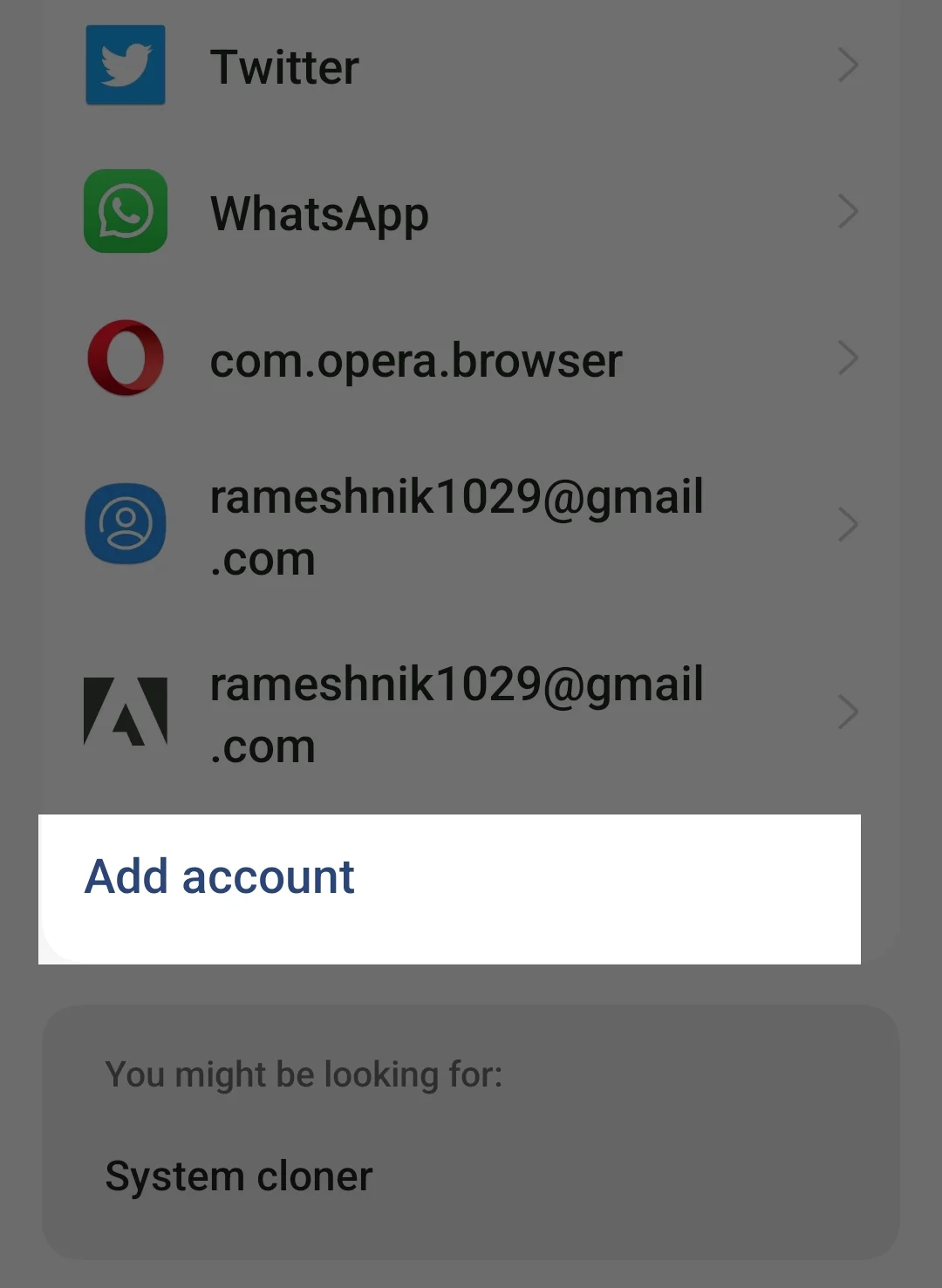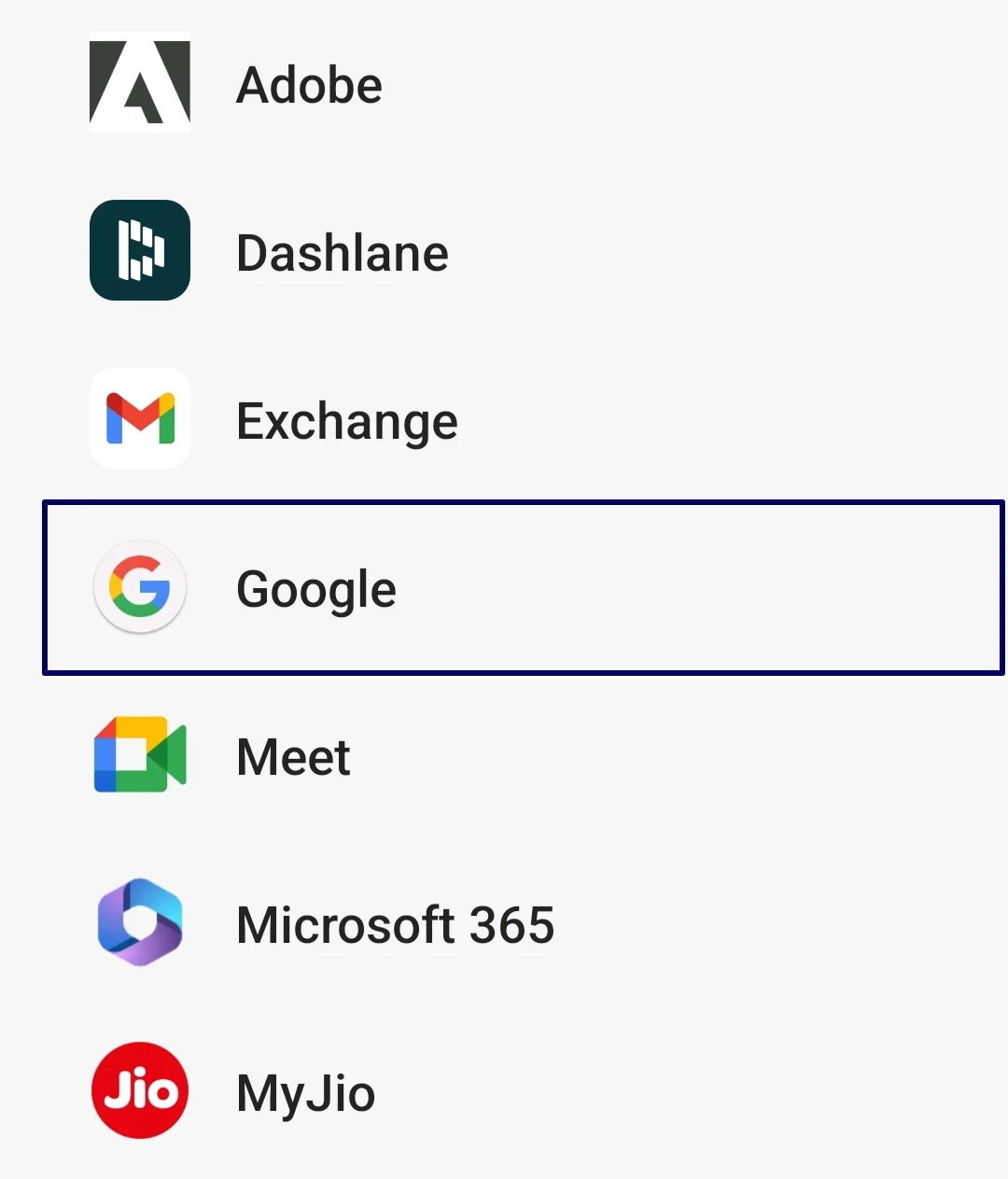YouTube Музыка не работает? 10 способов это исправить [2023]
Опубликовано: 2023-07-11Youtube Music — это специальный сервис потоковой передачи музыки от Google. Он связан с подпиской Youtube Premium. Если вы используете приложение Youtube Music, возможно, вы столкнулись с некоторыми неприятными проблемами. Возможно, приложение неожиданно аварийно завершает работу, не воспроизводит песни или загружается очень долго. Эти проблемы могут помешать вам наслаждаться музыкой.
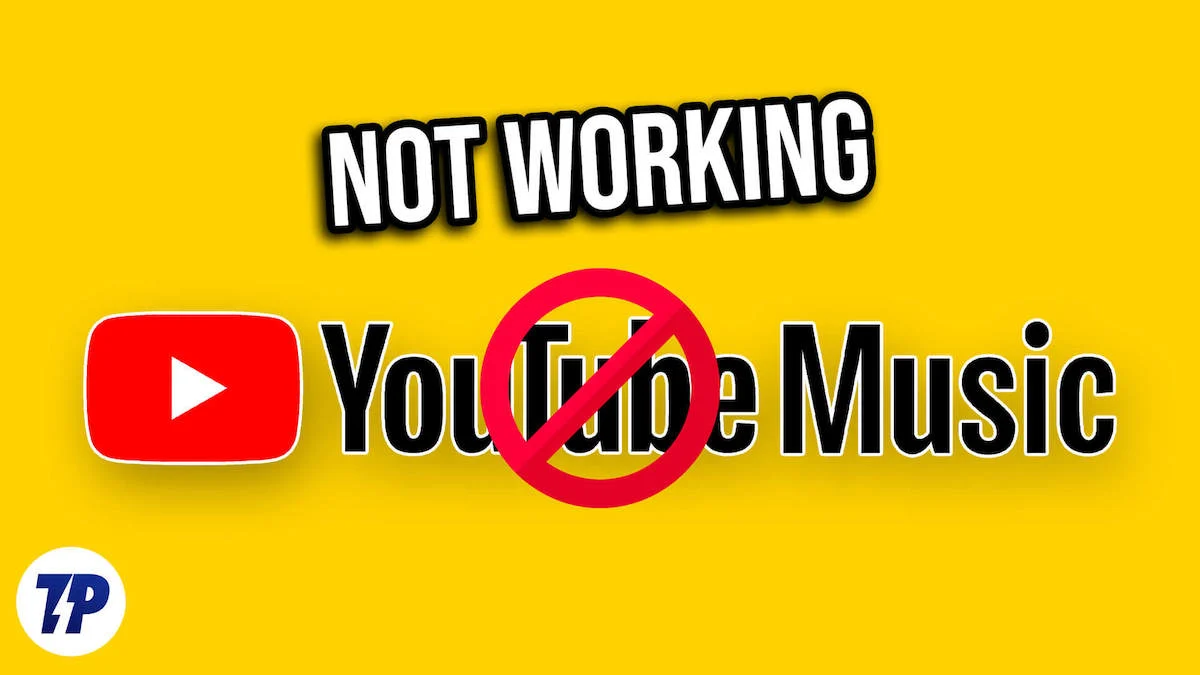
В этом подробном руководстве мы рассмотрим наиболее распространенные проблемы, с которыми сталкиваются пользователи при работе с приложением YouTube Music, и предложим пошаговые решения, которые помогут вам снова наслаждаться любимыми треками в кратчайшие сроки. Независимо от того, слушаете ли вы музыку лишь изредка или являетесь ее преданным поклонником, это руководство поможет вам устранить неполадки и решить проблемы с приложением YouTube Music на вашем смартфоне. Итак, давайте углубимся в решения.
Оглавление
Как исправить неработающую музыку YouTube
Проверьте подключение к Интернету
YouTube Music — это служба потоковой передачи музыки, для потоковой передачи и прослушивания которой требуется активное подключение к Интернету. Если у вас плохое или нестабильное подключение к Интернету, песни в приложении YouTube Music могут перестать воспроизводиться. Чтобы это исправить, улучшите скорость интернета на своем смартфоне и установите низкое качество потоковой передачи музыки.
Если вы путешествуете или посещаете места, где нет интернета, вы можете скачать песни в автономном режиме. Музыка YouTube бесплатна для использования, но для загрузки песен в автономном режиме и воспроизведения музыки в фоновом режиме требуется подписка YouTube Premium. Вот как получить премиум-подписку и как скачать песни, чтобы слушать их в автономном режиме.
- Отключите мобильные данные : если ваши мобильные данные включены, и вы пытаетесь подключиться к сети Wi-Fi, но по-прежнему не можете получить доступ к Интернету, отключите мобильные данные и проверьте, решена ли проблема.
- Отключить режим полета : при включении режима полета все сетевые подключения будут сброшены. Это поможет вам решить проблемы с мобильным интернет-соединением. Чтобы включить режим полета, перейдите на панель управления вашего смартфона и найдите переключатель режима полета, коснитесь его и выключите. Подождите некоторое время, пока ваше устройство получит сигнал, включите мобильные данные и проверьте, решена ли проблема.
- Проверьте настройки времени и даты : убедитесь, что в настройках даты и времени вашего телефона установлены автоматические значения. Если они установлены на ручной режим, это может вызвать проблемы.
- Сброс настроек сети на телефоне : если ни одно из вышеперечисленных решений не работает, попробуйте сбросить настройки сети вашего телефона.
- Проверьте сетевое разрешение для YouTube Music . Убедитесь, что у YouTube Music есть необходимые разрешения на доступ в Интернет. Если вы используете Android, нажмите и удерживайте приложение, щелкните информацию о приложении, использование данных и включите мобильные данные и использование Wi-Fi.
- Перезагрузите смартфон . Наконец, перезагрузите смартфон. Просто перезагрузите смартфон традиционными способами и проверьте, сохраняется ли проблема.
Проверьте серверы YouTube
Другой причиной того, что музыкальное приложение YouTube не работает на вашем смартфоне, является проблема отключения музыкального сервера YouTube. Когда сервер выходит из строя, приложение продолжает загружаться и становится непригодным для использования, или песни, которые вы хотите воспроизвести, не загружаются.
Вы можете использовать собственную панель инструментов Google для проверки состояния сервера или использовать сторонние инструменты для проверки состояния сервера приложения YouTube Music. Если сбой сервера подтвердится, вы ничего не сможете сделать, чтобы решить проблему на стороне пользователя. Подождите некоторое время, пока Google не устранит проблему и сервис не вернется в нормальное функционирование.
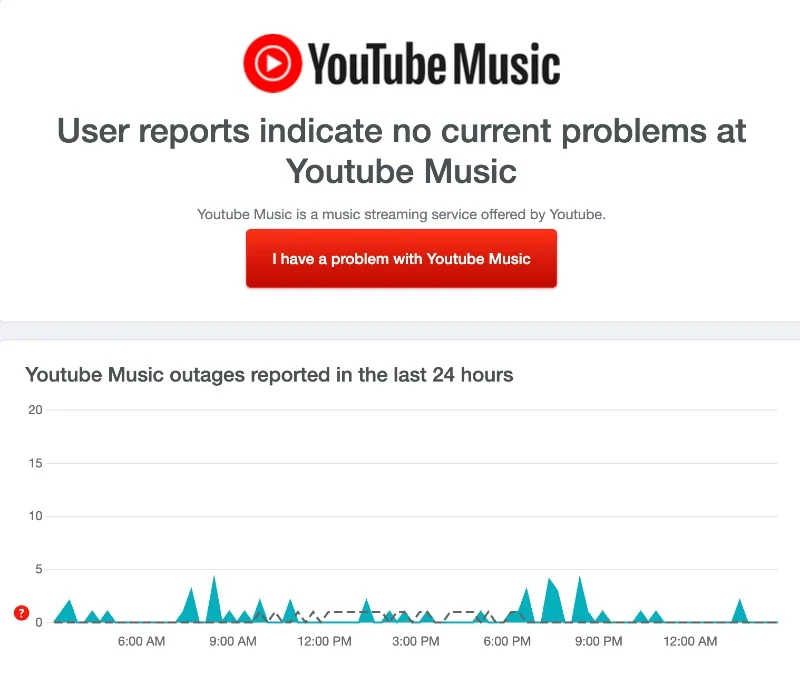
- Откройте ваш любимый браузер на смартфоне или ПК.
- Введите URL-адрес: https://downdetector.com/status/youtube-music/ и нажмите Enter.
- Вы будете перенаправлены на страницу состояния сервера Youtube Music, где вы найдете статус сервера Youtube Music.
- Если есть проблема, на странице будет отображаться «Сообщения пользователей указывают на проблемы с музыкой Youtube».
Перейти к аудио Только музыка
Если у вас есть подписка YouTube Premium, вы можете переключаться между видео- и аудиоформатами песни во время воспроизведения. По сравнению с аудиоформатом, видеоформат песен потребляет больше данных и может занять больше времени для загрузки и воспроизведения. Чтобы это исправить, вы можете просто отключить видеовоспроизведение песни. Вы можете переключиться только на аудиоформат и полностью отключить воспроизведение видео в настройках.
- Откройте музыкальное приложение YouTube на своем смартфоне. Если вы сейчас воспроизводите песни и хотите переключиться на воспроизведение только аудио, коснитесь вкладки «Аудио», чтобы переключиться на воспроизведение только аудио.
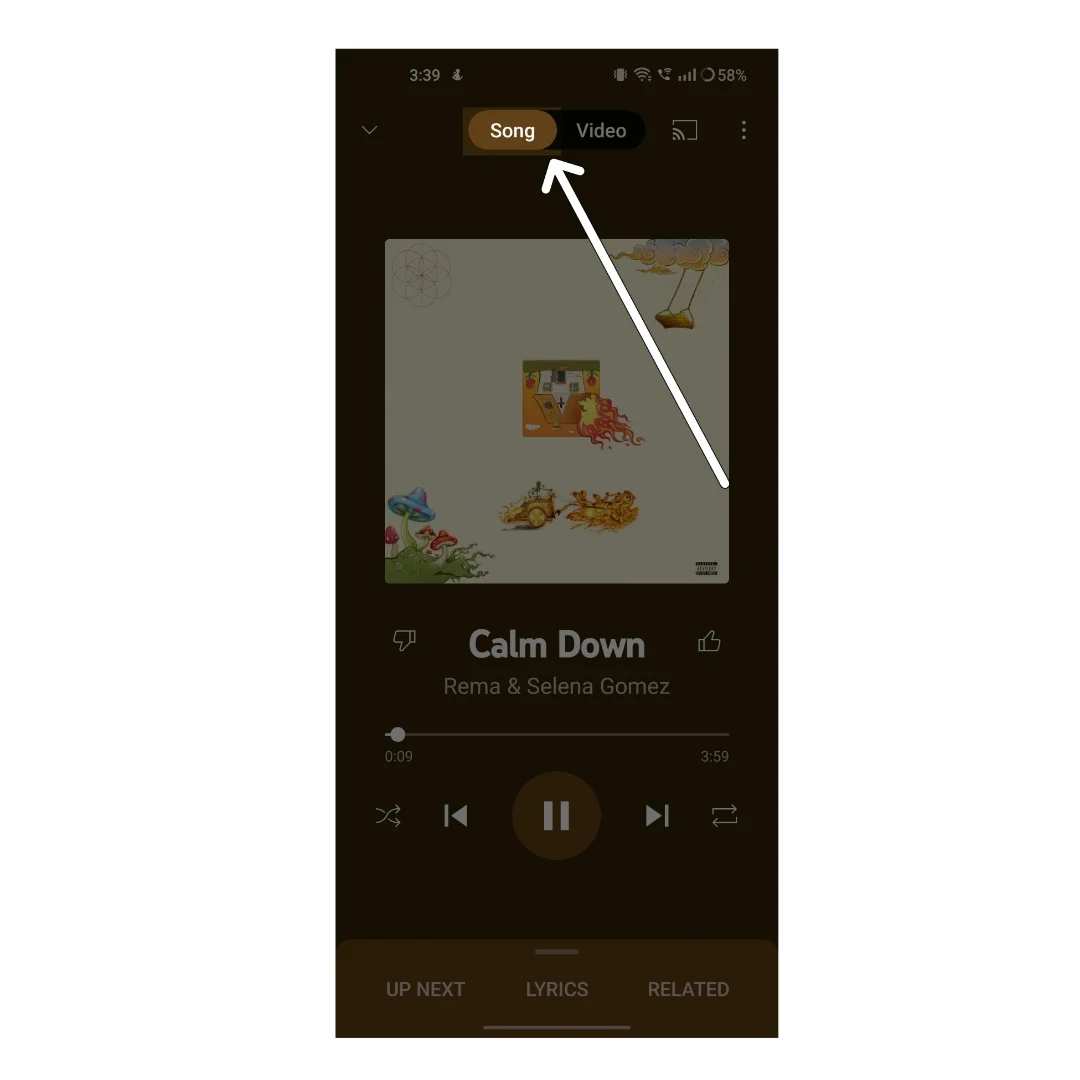
- Если вы не хотите, чтобы воспроизводились музыкальные клипы, вы можете перейти к настройкам, коснувшись изображения профиля в правом верхнем углу экрана.

- Теперь нажмите на настройки в списке опций

- Теперь нажмите на сохранение данных

- Теперь включите опцию «Не воспроизводить музыкальные клипы».
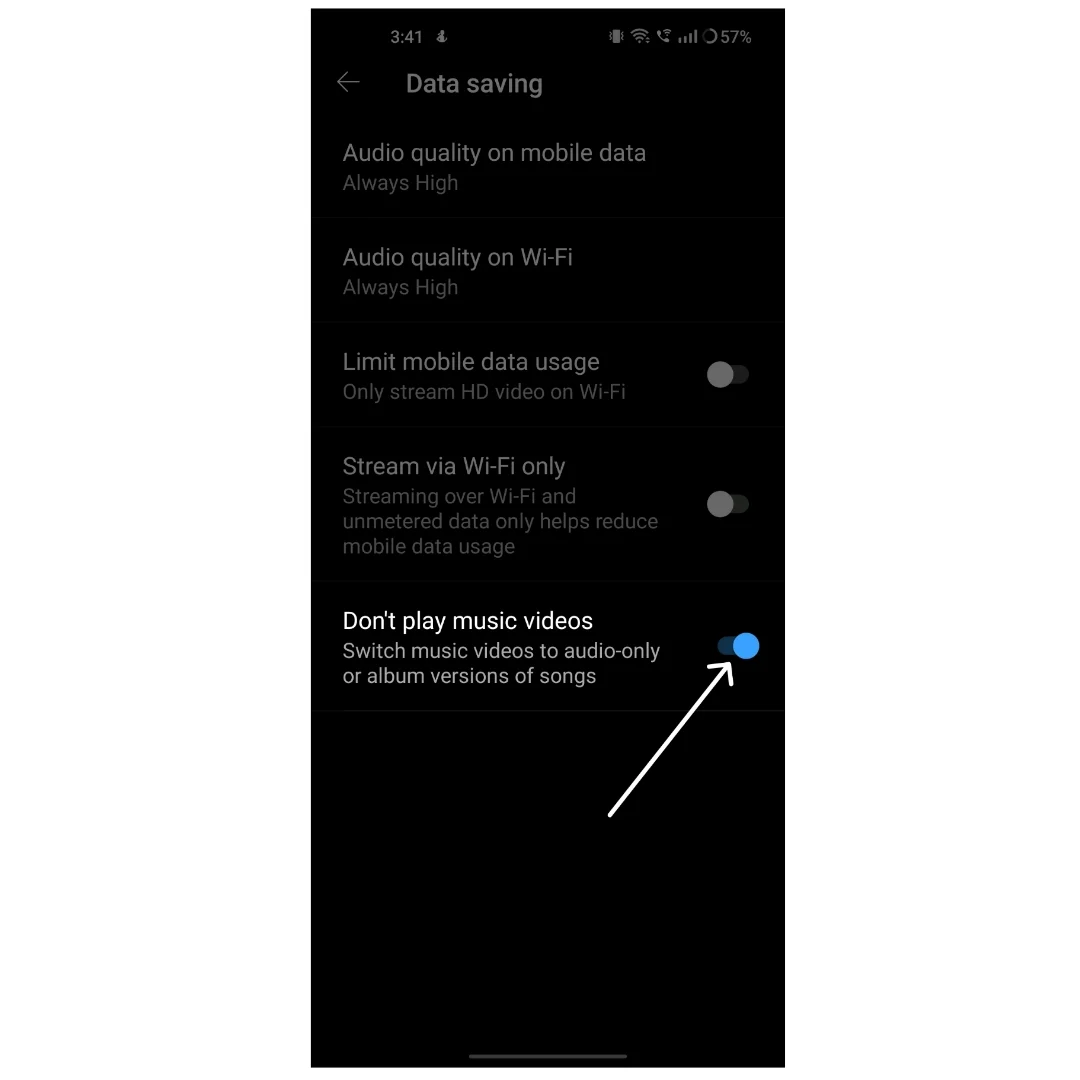
Выключить Bluetooth
Убедитесь, что вы не подключены к устройству Bluetooth во время воспроизведения песни. Если вы активно подключены к устройству Bluetooth, YouTube Music продолжит воспроизводить песни на подключенном устройстве Bluetooth. Чтобы решить эту проблему, вы можете переключать устройства Bluetooth или полностью отключать Bluetooth, чтобы разрешить воспроизведение музыки на вашем устройстве.
- Откройте свой смартфон и прокрутите вниз до панели управления сверху. Теперь найдите тумблер Bluetooth и выключите его.
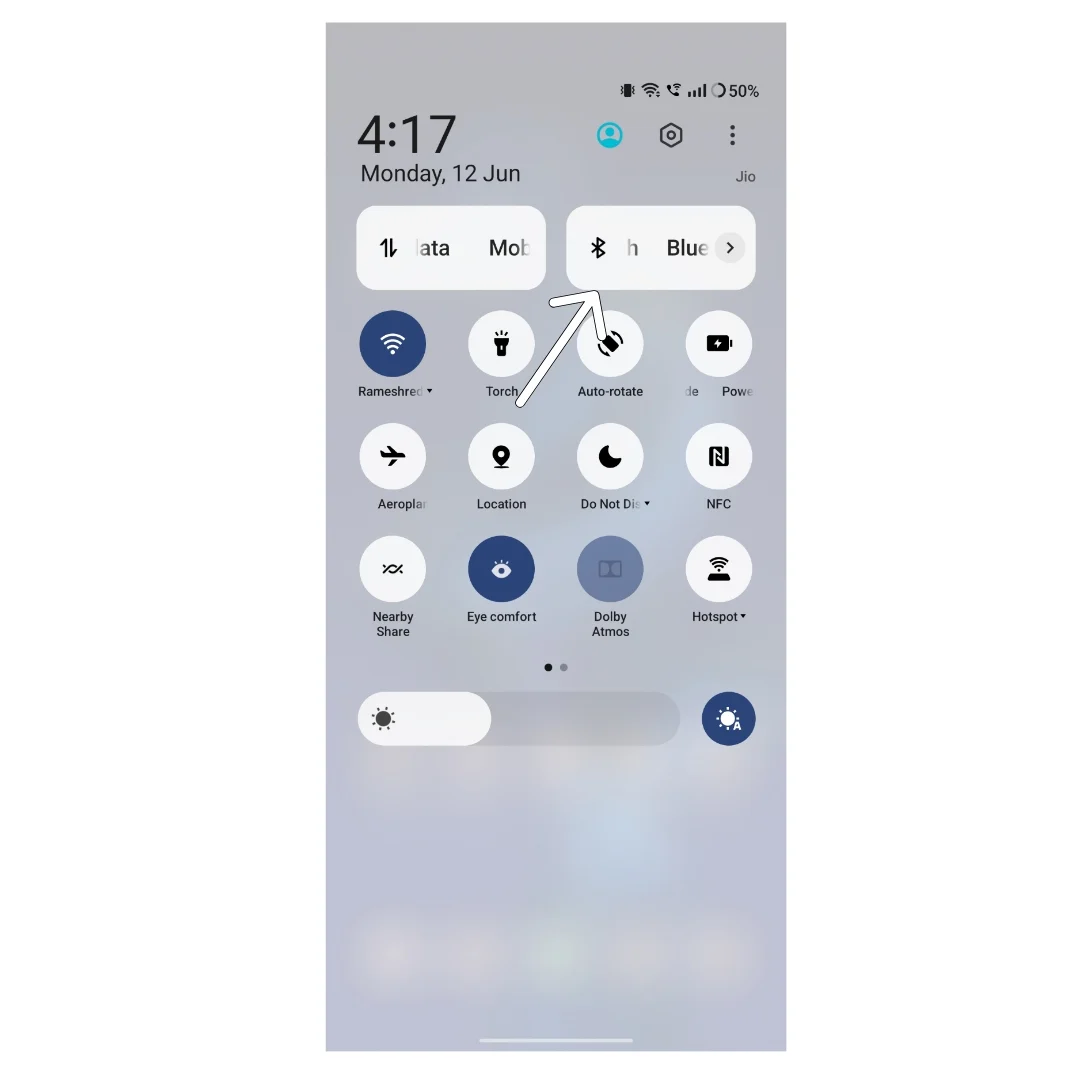
- Кроме того, вы также можете зайти в настройки своего смартфона.
- Теперь нажмите на вкладку Bluetooth.
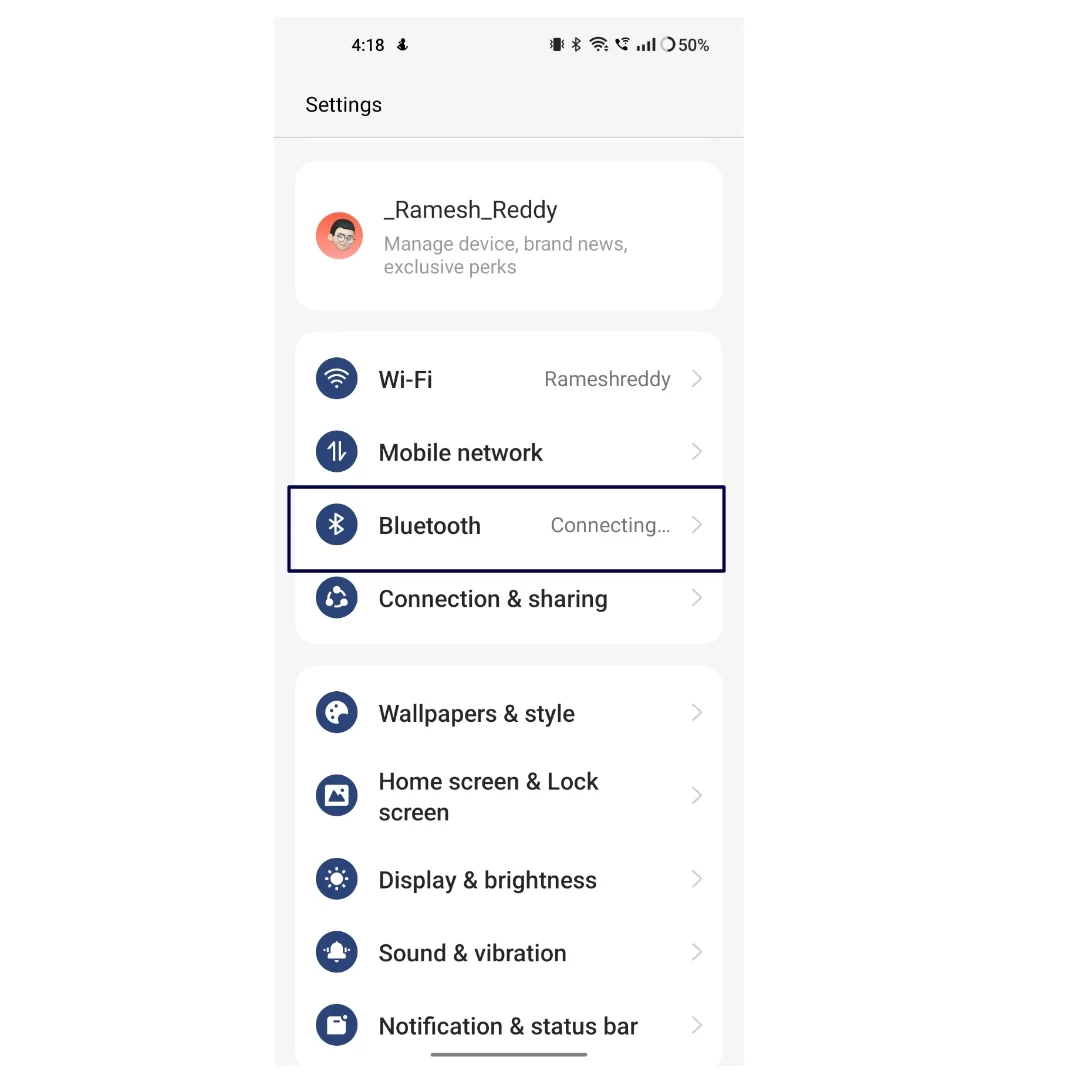
- Переключите опцию Bluetooth.
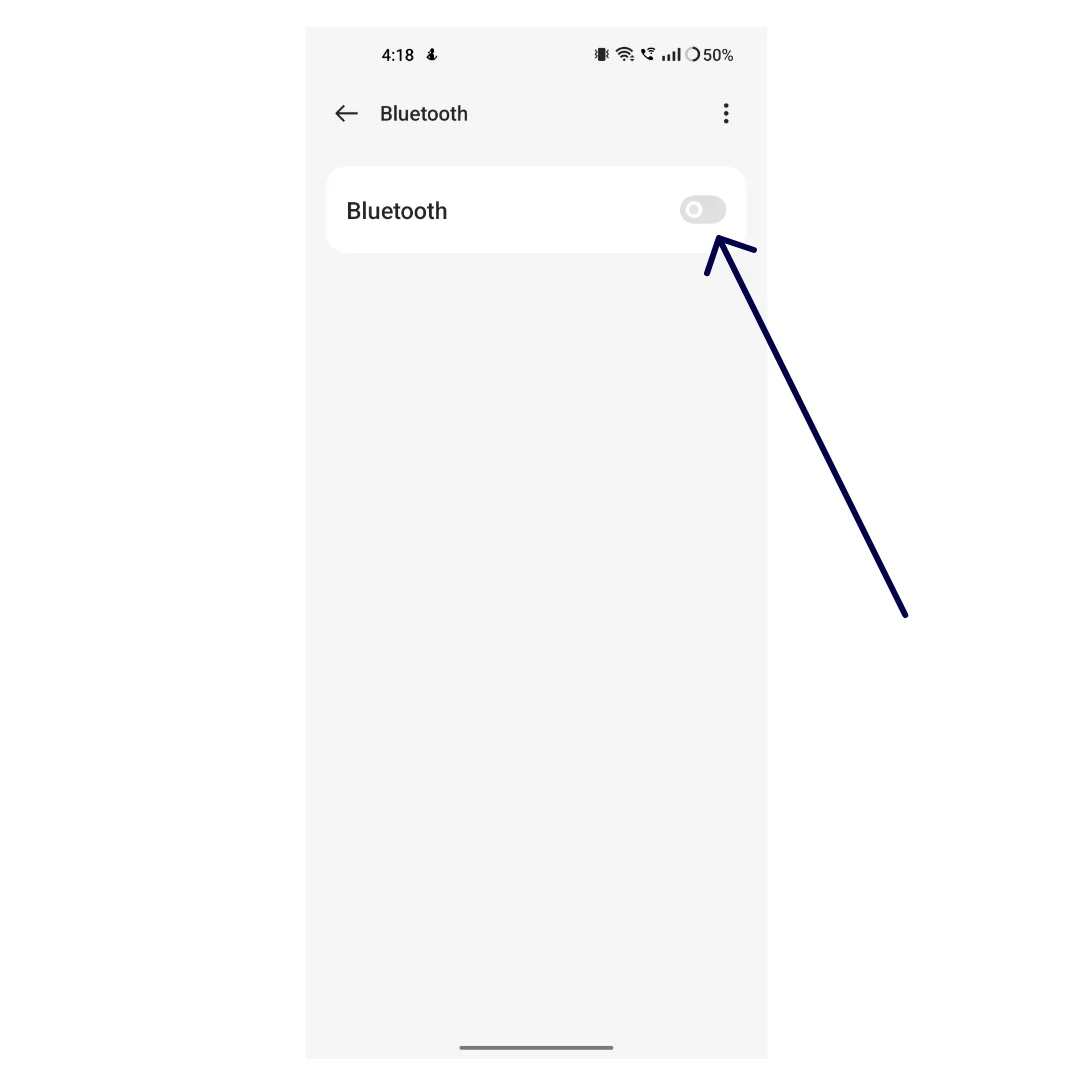
Отключить трансляцию только через WiFi
Потоковая передача высококачественного аудио или видео из приложения YouTube Music может потреблять значительный объем данных. Чтобы избежать этого, YouTube Music предлагает режим «Только Wi-Fi», в котором вы можете транслировать и воспроизводить музыку только при подключении к сети Wi-Fi. Если вы транслируете песни с мобильными данными, убедитесь, что режим «Только Wi-Fi» отключен.
- Откройте приложение Youtube Music на своем смартфоне.
- Нажмите на изображение своего профиля в верхнем углу экрана.

- Теперь нажмите на настройки

- Найдите параметр «Сохранение данных» и нажмите на него.

- Теперь отключите настройку, в которой указано «Потоковая передача только через Wi-Fi».
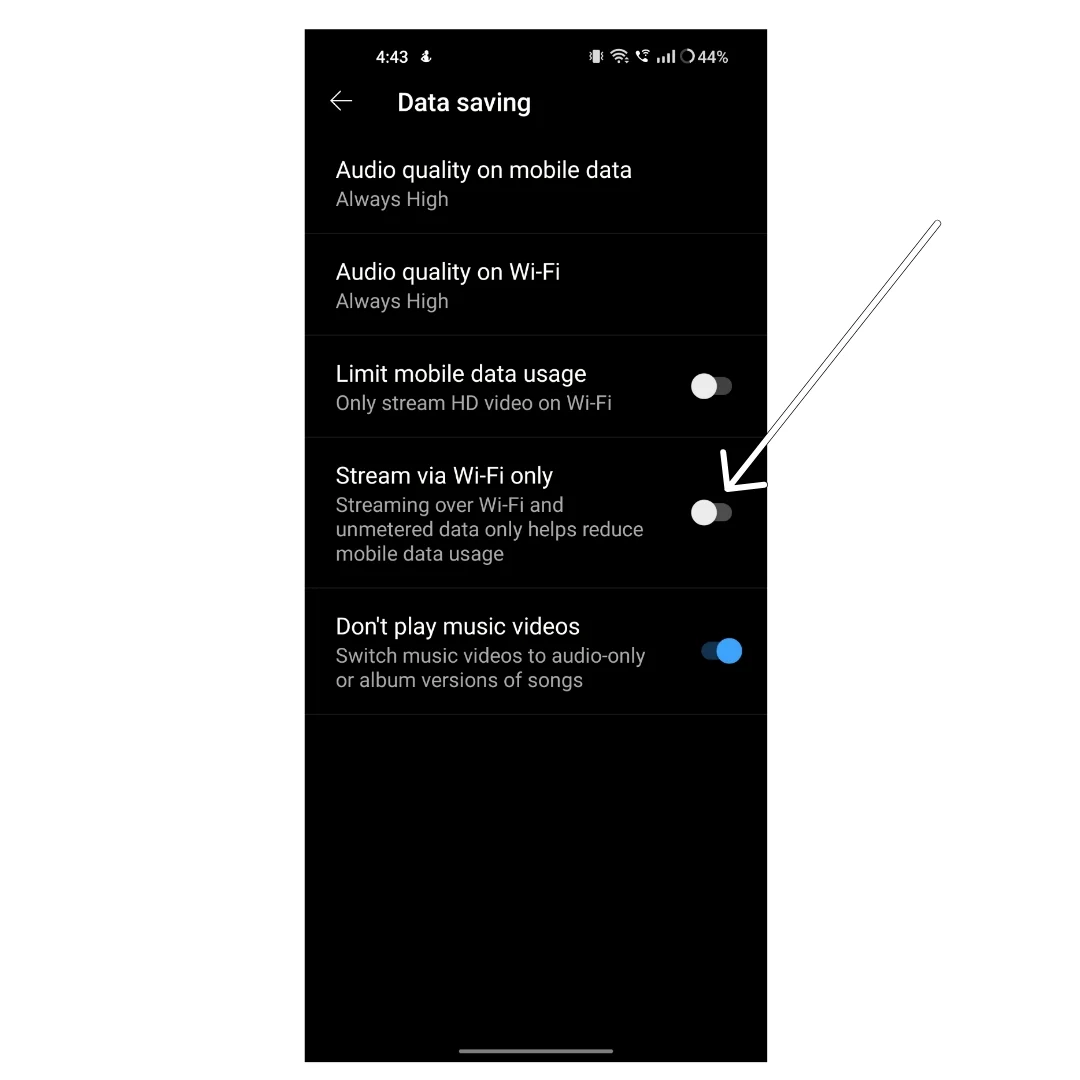
Выйдите из учетной записи Google и войдите снова
YouTube Music требует вашей учетной записи Google для потоковой передачи музыки. Если у вас есть проблемы с вашей учетной записью Google, это может повлиять на приложение YouTube Music и вызвать ошибки, например неработоспособность. Чтобы это исправить, вы можете просто удалить учетную запись Google на своем смартфоне и войти снова.
- Откройте приложение «Настройки» на своем смартфоне.

- Найдите настройки с надписью «Пользователи и учетные записи». Это может варьироваться в зависимости от модели и версии вашего смартфона.
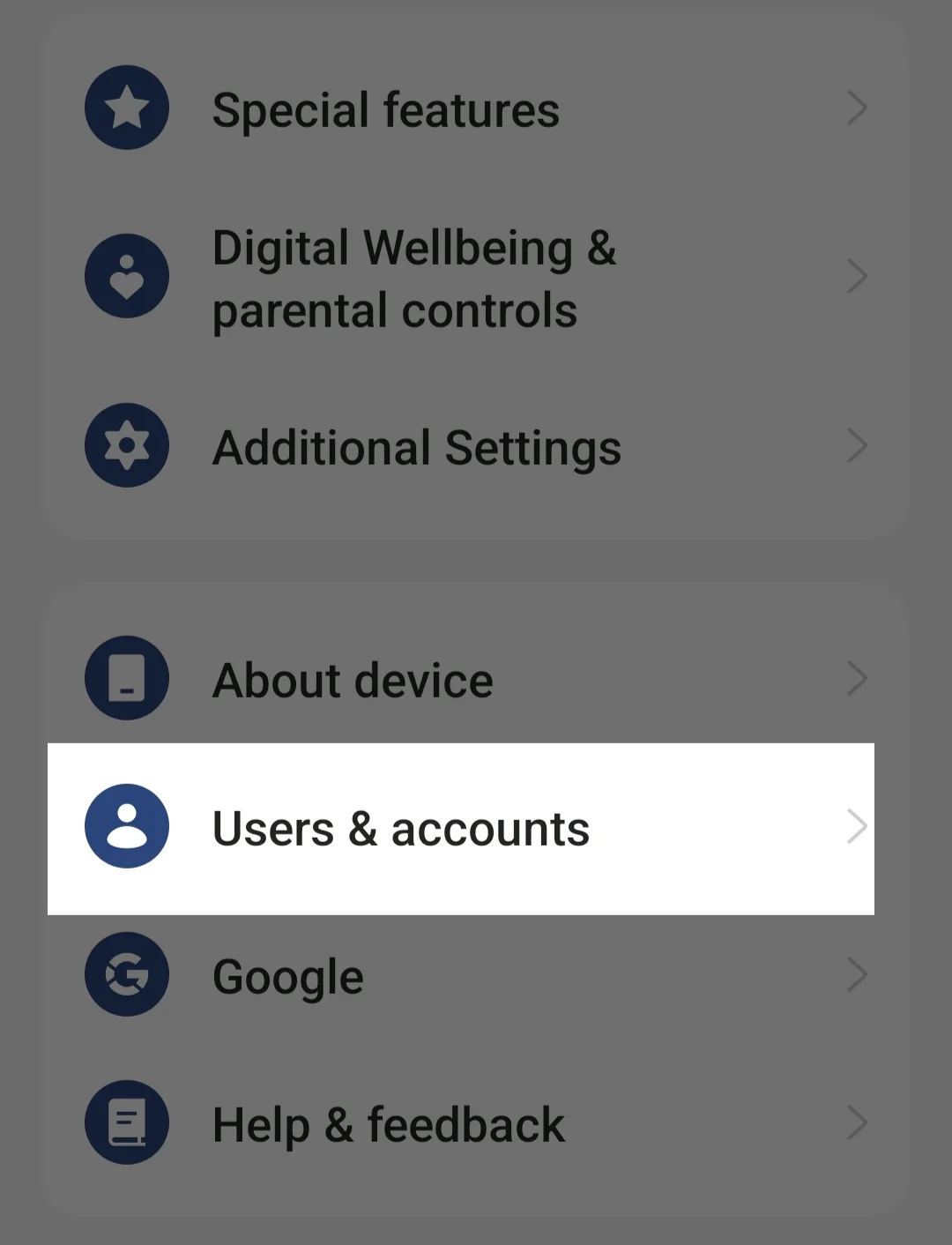
- Нажмите Google и выберите учетную запись Google, которую вы в основном используете для приложения Google Play Store.
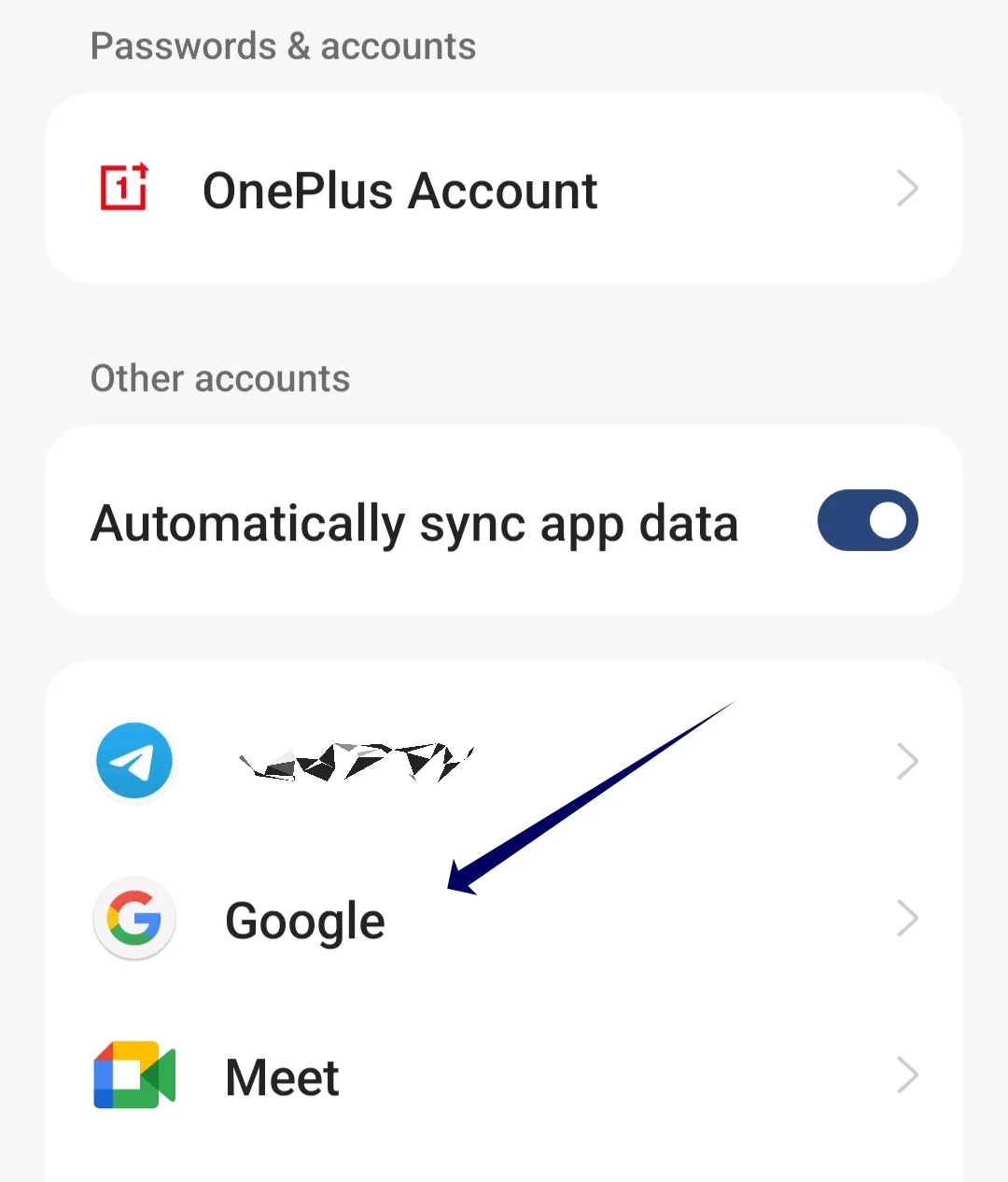
- Теперь нажмите на меню из трех точек в правом верхнем углу экрана и нажмите «Удалить учетную запись». Теперь ваша учетная запись будет удалена со смартфона.
- Вернитесь на страницу учетных записей и нажмите на добавить учетную запись и выберите Google.
- Теперь введите адрес электронной почты и пароль. Если вы используете пароль, вы можете пройти аутентификацию с помощью другого устройства.
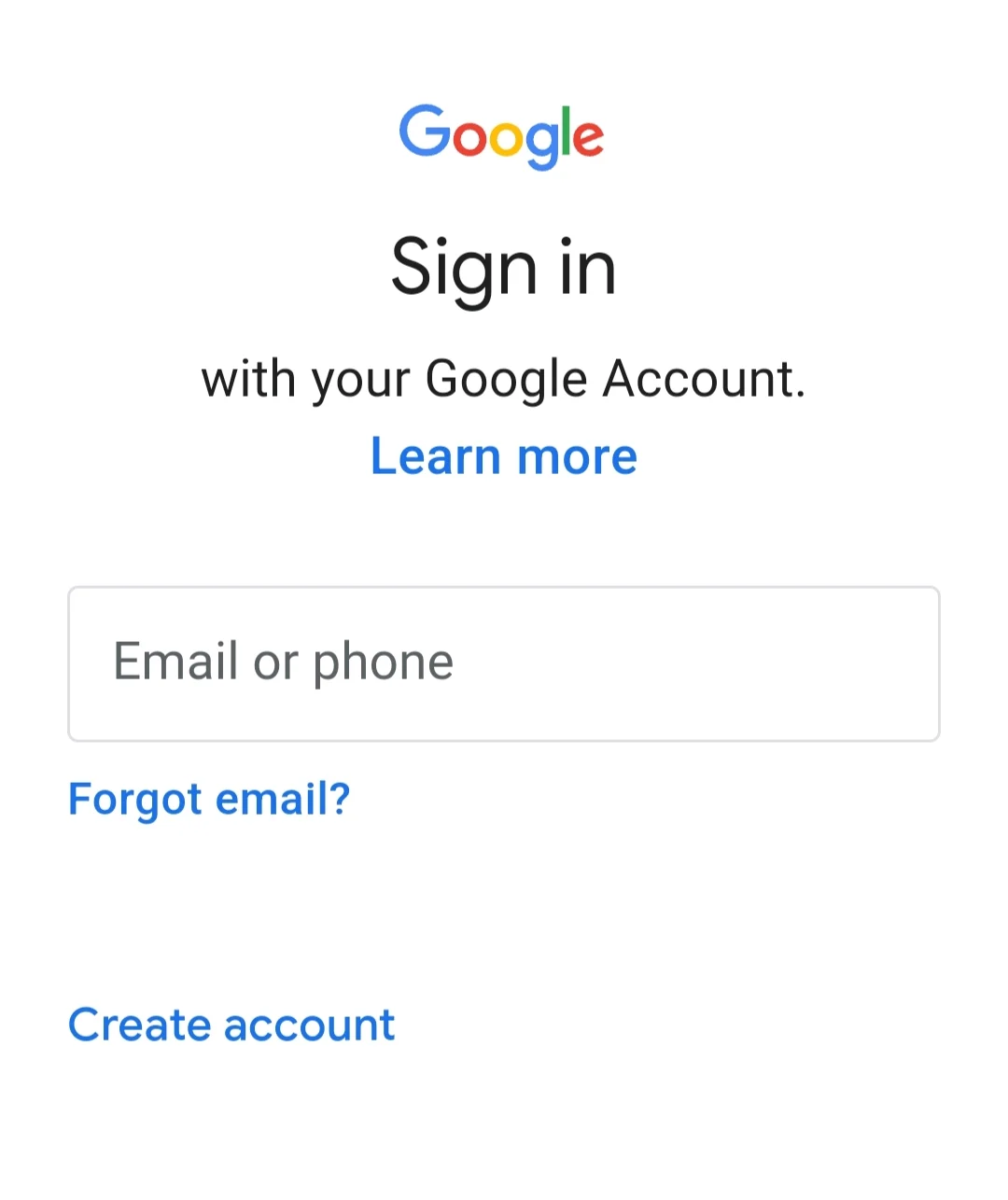
- После добавления учетной записи откройте приложение Youtube Music на своем смартфоне, и проблема должна быть решена.
Разрешить использование данных и фоновых данных
Как я уже сказал, Youtube Music требует данных для подключения и воспроизведения песен, если вы не транслируете приложение в автономном режиме. Если фоновое использование данных приложения отключено, приложение Youtube не сможет получить доступ к данным, пока приложение воспроизводит песни в фоновом режиме. Чтобы исправить это, вы можете включить фоновое использование данных приложения.

- Если вы используете последнюю версию Android, найдите приложение Youtube Music на своем смартфоне, нажмите и удерживайте приложение, пока не появится меню, и нажмите кнопку информации (i).

- Если у вас нет этой опции, откройте приложение «Настройки» на своем Android-смартфоне.

- Прокрутите вниз и нажмите на приложения или приложения. Это может варьироваться в зависимости от модели вашего смартфона и версии Android. Если не можете найти, воспользуйтесь поисковой строкой вверху.

- Теперь найдите приложение Youtube Music в списке приложений и нажмите на него.

- Отключите параметры «Отключить мобильные данные» и «Отключить Wi-Fi» и включите параметр «Использование фоновых данных».
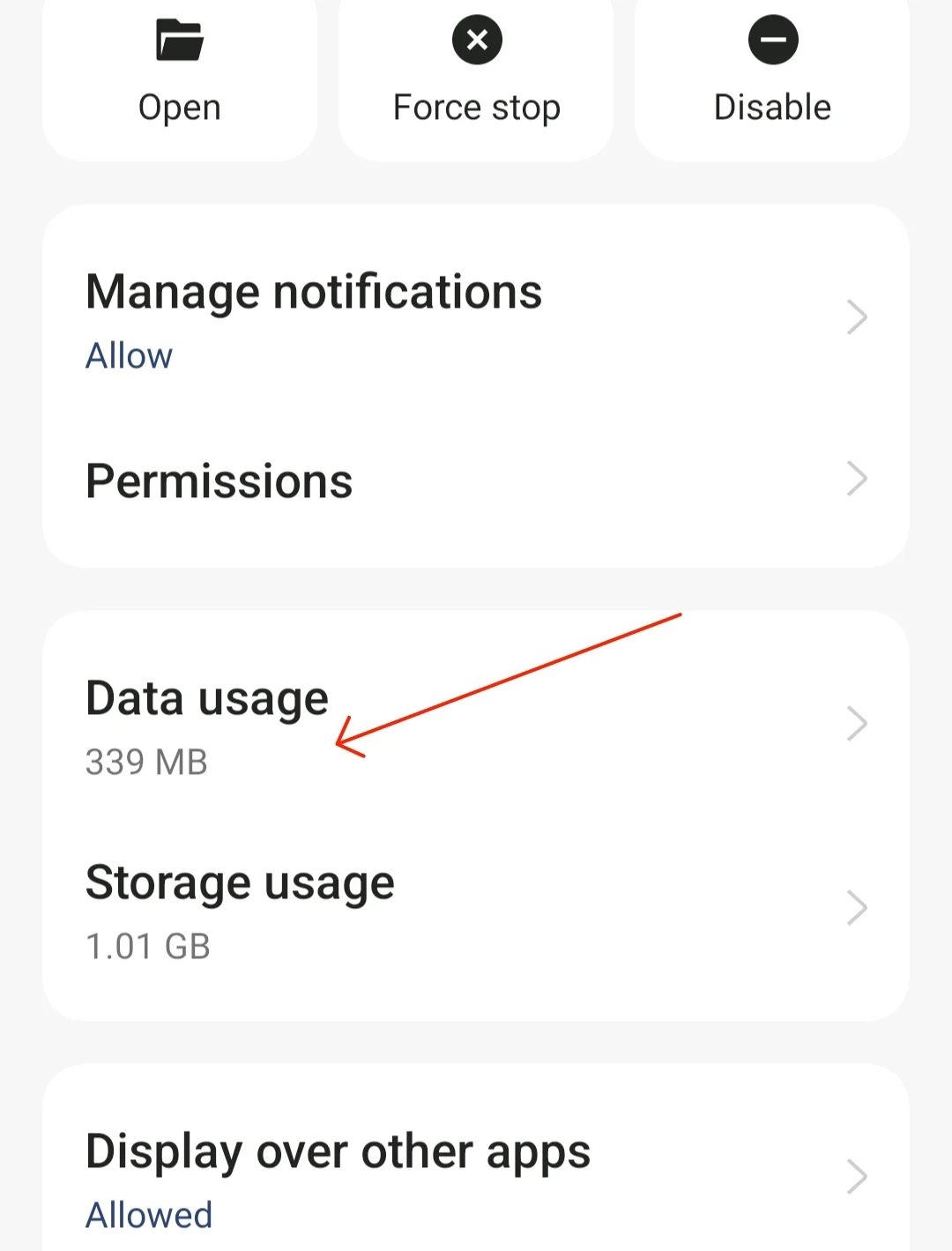
- Теперь отключите параметры «Отключить мобильные данные» и «Отключить Wi-Fi» и включите параметр «Использование фоновых данных».
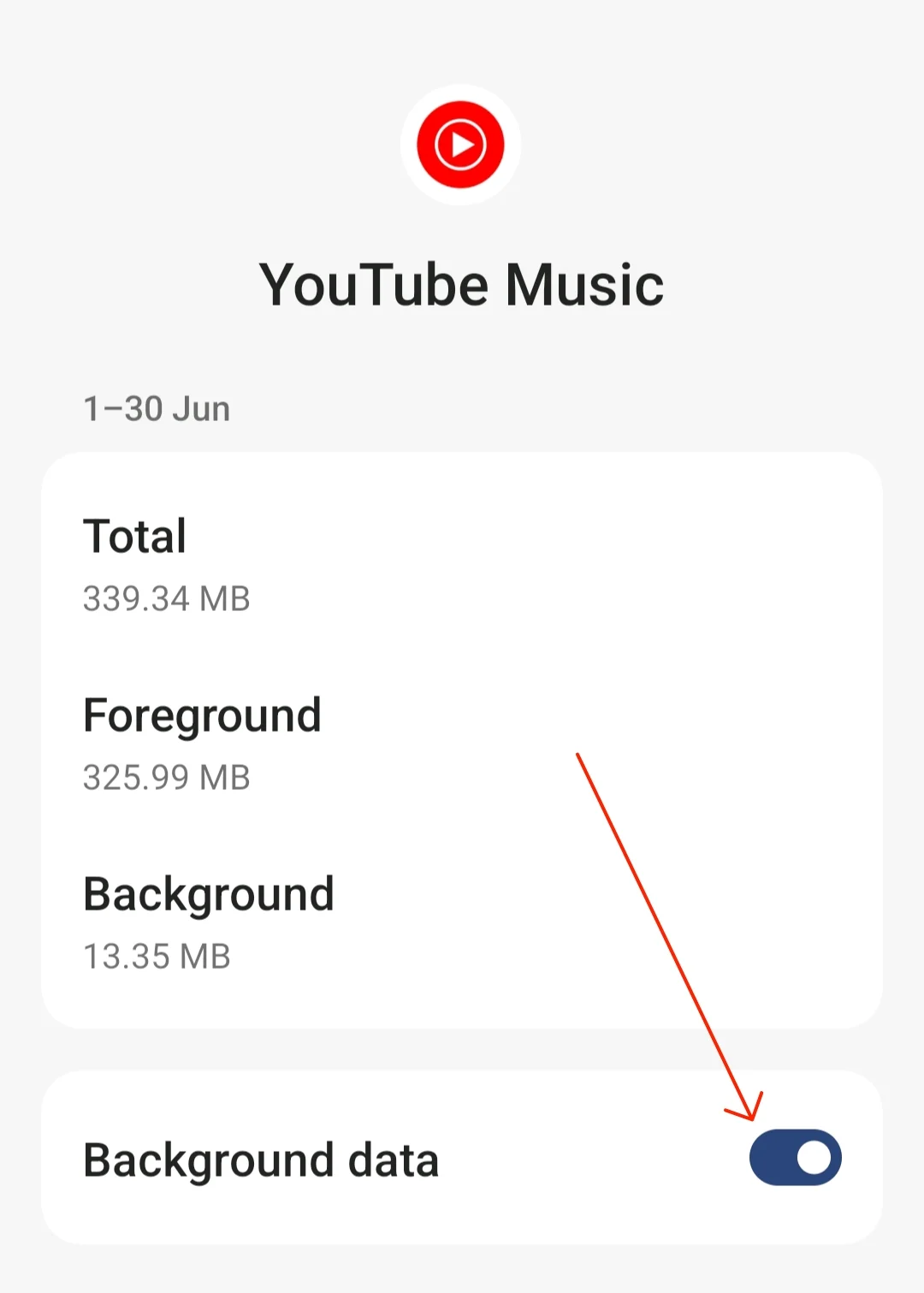
Как разрешить использование фоновых данных на iPhone
- Перейдите в настройки'.
- Нажмите «Сеть и Интернет».
- Выберите «Экономия трафика».
- Снимите флажок «Использовать экономию данных», чтобы разрешить приложениям использовать фоновые данные. Чтобы включить фоновые данные для отдельных приложений, вернитесь в разделы «Мобильная сеть» и «Использование данных приложений», выберите приложение, которым хотите управлять, и включите «Фоновые данные».
Принудительно остановить музыкальное приложение YouTube
Принудительная остановка — один из самых простых и эффективных способов решения проблем с приложениями. Если у вас возникли проблемы с приложением, проблема может быть вызвана запущенными в данный момент процессами приложения. Чтобы исправить это, вы можете просто принудительно остановить приложение и посмотреть, решит ли это проблему. Вы также можете использовать тот же метод, если у вас возникли проблемы с музыкальным приложением YouTube на вашем смартфоне.
- Если вы используете последнюю версию Android, найдите приложение YouTube Music на своем смартфоне, нажмите и удерживайте приложение, пока не появится меню, и нажмите кнопку «Информация» (i).

- Аналогичным образом откройте настройки на своем Android-смартфоне.

- Прокрутите вниз и нажмите на приложения или приложения

- Найдите приложение Youtube Music и нажмите на него.

- Теперь нажмите «Принудительно остановить» в разделе «Информация о приложении» и подтвердите выбор.
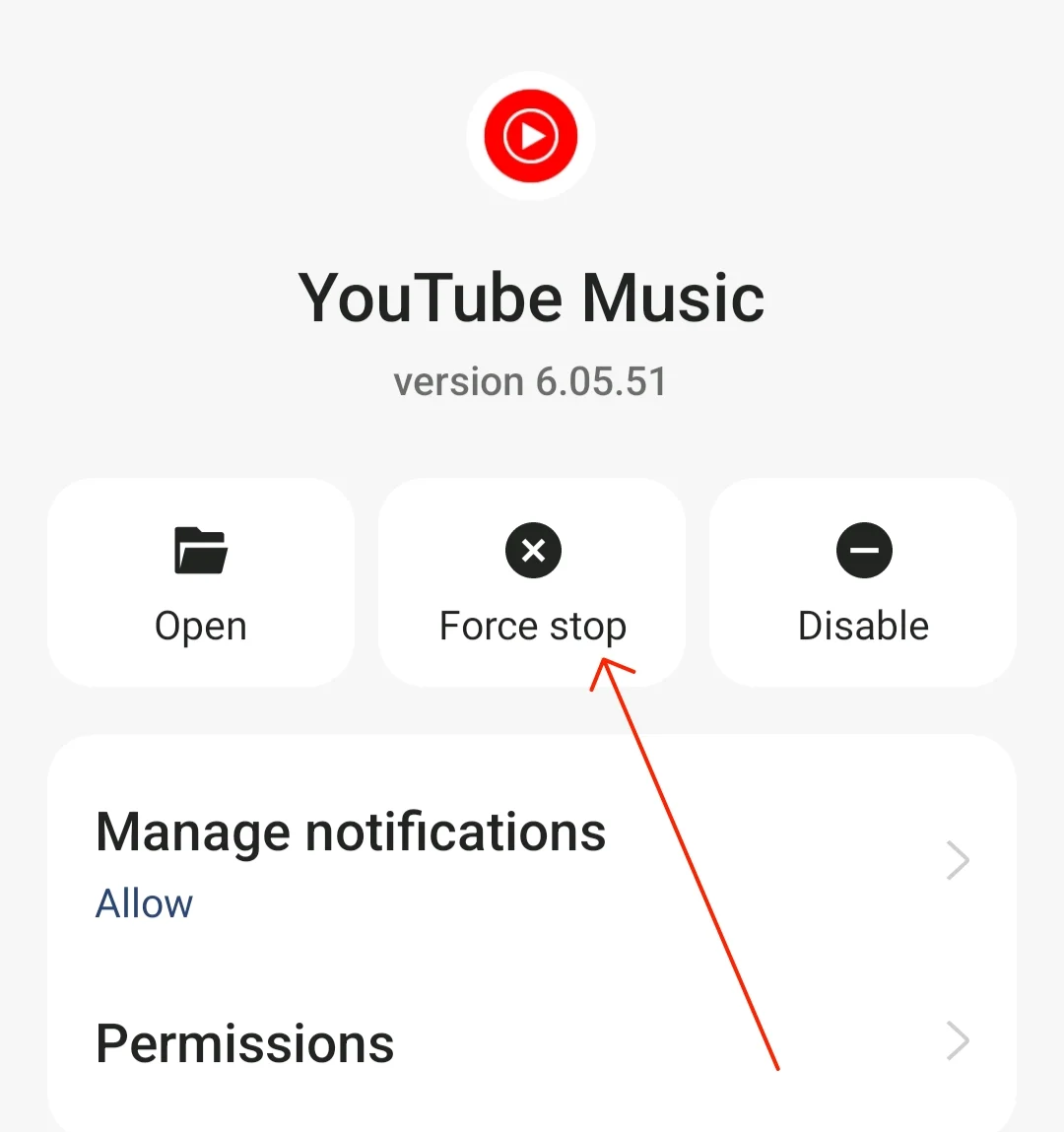
Как принудительно остановить приложение на вашем iPhone
- Откройте свой iPhone
- Откройте переключатель приложений, дважды щелкнув кнопку «Домой» (на iPhone с кнопкой «Домой») или проведя пальцем снизу вверх по главному экрану (на других моделях iPhone).
- Затем проведите пальцем влево или вправо, чтобы найти приложение, которое вы хотите закрыть.
- Найдите YouTube Music среди недавно открытых приложений и проведите пальцем вверх, чтобы закрыть его.
Очистить кэш YouTube
Кэш — это временные данные, сохраняемые приложениями для повышения производительности и ускорения процесса загрузки. Со временем данные кэша могут накапливаться и устаревать или повреждаться, что может привести к сбою или сбоям в работе приложений. Чтобы это исправить, вы можете просто очистить кеш YouTube Music на своем смартфоне. Очистка кеша не приведет к удалению ваших настроек или автономных загрузок в приложении YouTube Music.
- Откройте настройки на своем смартфоне.

- Теперь найдите опцию «Приложения» или «Приложения». Это может измениться в зависимости от модели и версии вашего смартфона.

- Теперь найдите приложение YouTube Music в списке приложений. Вы можете использовать панель поиска вверху, чтобы найти приложение.

- Найдите параметр «Использование хранилища» в информационном разделе приложения Youtube Music.
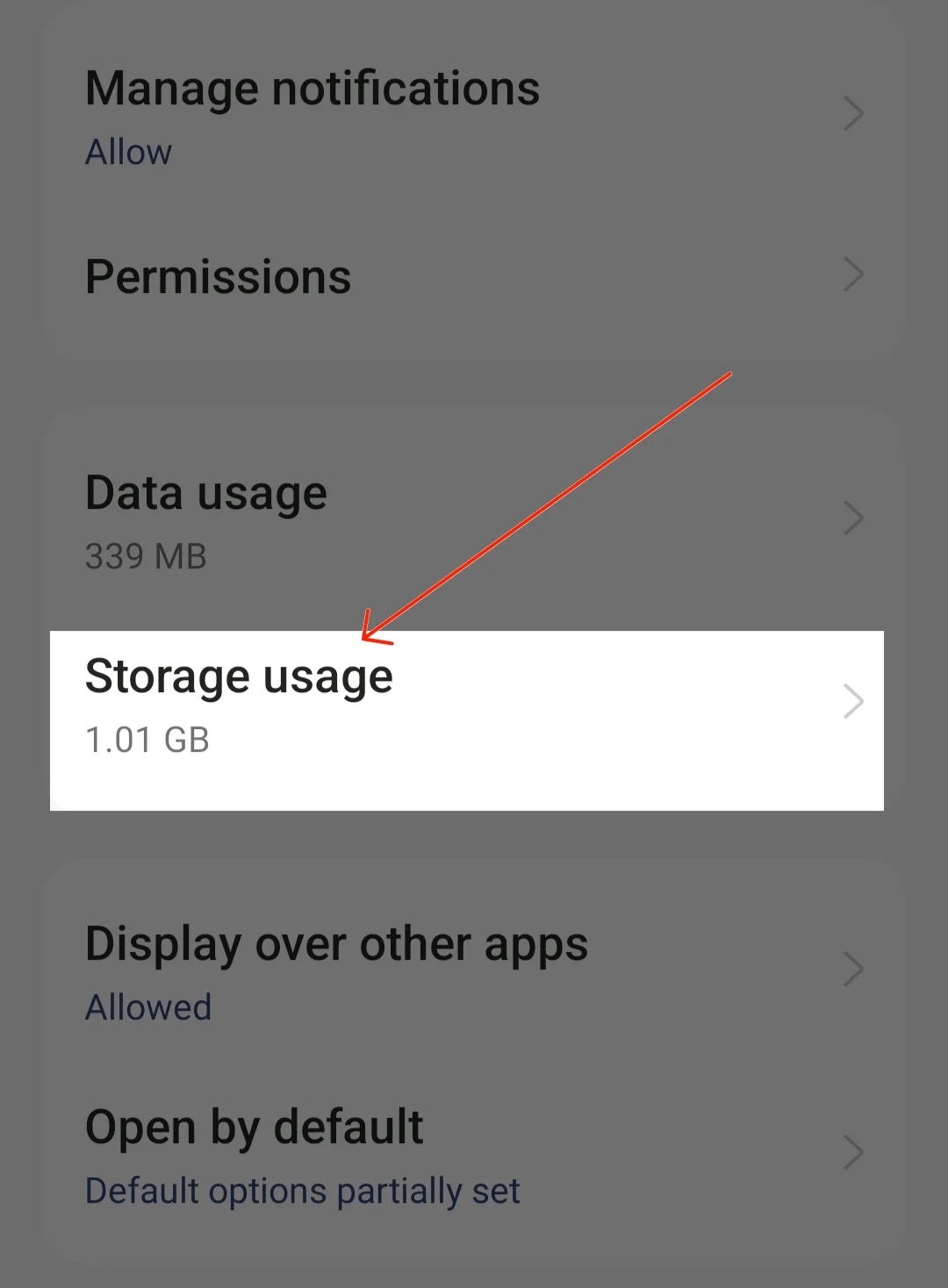
- Прокрутите вниз и нажмите «Очистить кеш», чтобы очистить кеш приложения Youtube Music на вашем смартфоне.
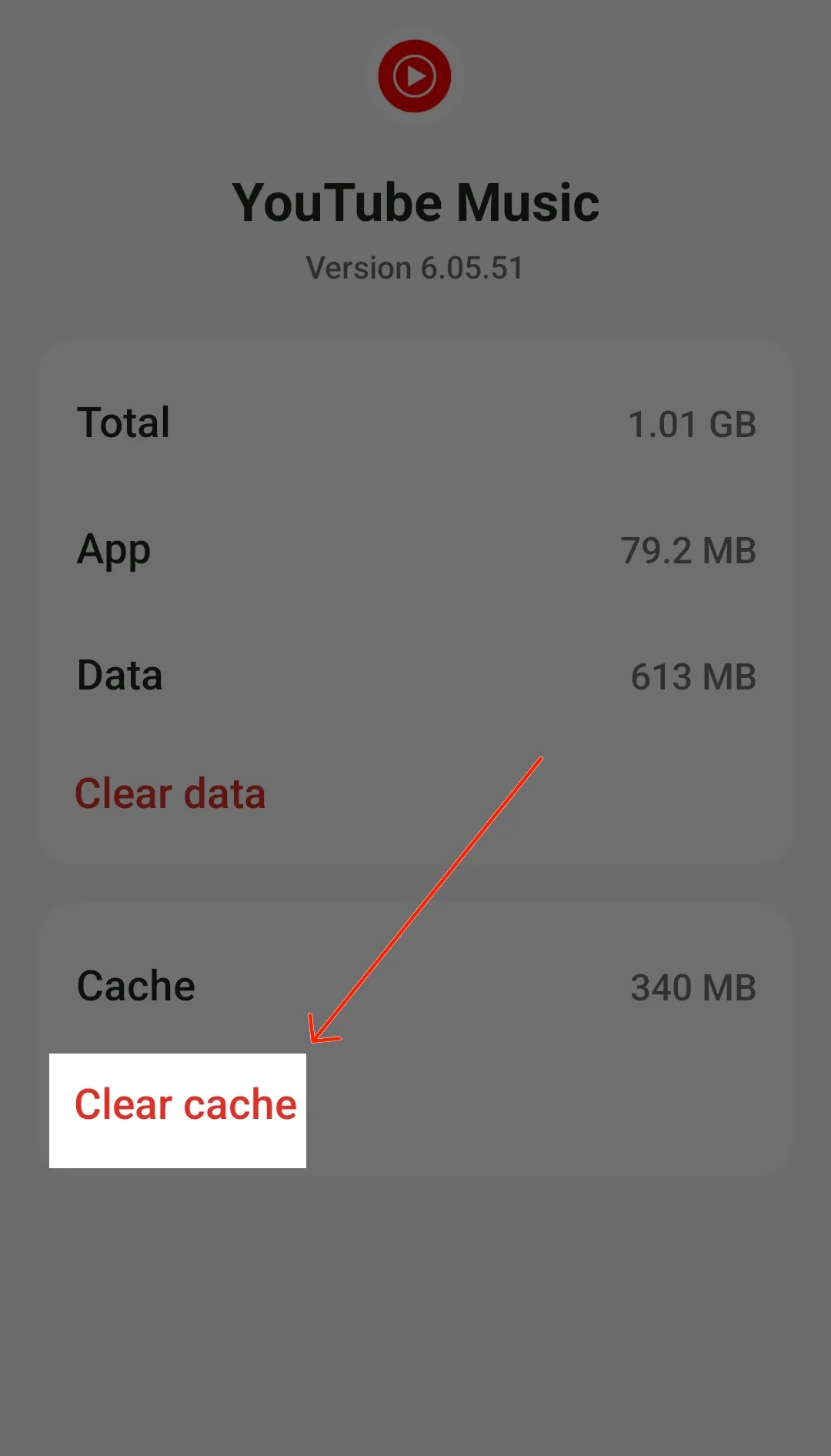
Как очистить кэш приложений на iPhone
- Откройте настройки на вашем iPhone
- Прокрутите меню настроек вниз, пока не найдете опцию «Общие». Нажмите на это, чтобы открыть общие настройки.
- В общих настройках нажмите «Хранилище iPhone». Это отобразит список всех приложений, установленных на вашем устройстве, а также объем памяти, который они занимают.
- Пролистайте список приложений, пока не найдете YouTube. Нажмите на него, чтобы открыть определенные настройки.
- Проведите YouTube влево и нажмите «Выгрузить приложение».
Обновите свое музыкальное приложение YouTube
Если проблема не устранена, попробуйте обновить музыкальное приложение YouTube до последней версии. Обновление приложения устраняет большинство ошибок в текущей версии, а также добавляет в приложение новые функции. Вы можете обновить YouTube Music Premium из приложения Google Play Store на Android и из Apple App Store на iPhone.
11. Удалите и установите приложение YouTube Music.
Если проблема не устранена, попробуйте удалить и переустановить приложение. Удаление приложения YouTube Music приведет к удалению всех данных, связанных с приложением Google Music. Это может помочь вам решить проблему. На большинстве телефонов Android музыкальные приложения YouTube уже предустановлены и не могут быть удалены полностью. В этом случае вы можете удалить обновление или использовать инструменты для удаления вредоносных программ, чтобы полностью удалить приложение со своего смартфона.
- Откройте свой смартфон и найдите приложение YouTube Music.
- Нажмите и удерживайте приложение и нажмите «Удалить», если вы используете устройство Android, или «Удалить», если вы используете iPhone.
- Для установки откройте Google Play Store на смартфоне Android, найдите приложение Youtube Music и нажмите «Установить», если вы используете iPhone. Откройте Apple App Store на своем iPhone, найдите приложение Youtube Music и нажмите «Установить», чтобы установить его на свой iPhone.
В настоящее время на большинстве Android-смартфонов Youtube Premium установлен как приложение по умолчанию. В этом случае вы не сможете удалить приложение Youtube Music. Вместо этого вы можете удалить последние обновления приложения. Если это не сработает, вы можете использовать такие инструменты, как Android Debloater, чтобы удалить приложение Youtube Music со своего смартфона Android.
- Откройте приложение Youtube на смартфоне Android и нажмите и удерживайте его. Теперь щелкните меню из трех точек в верхней части области уведомлений приложения и нажмите «Удалить», чтобы удалить последние обновления.
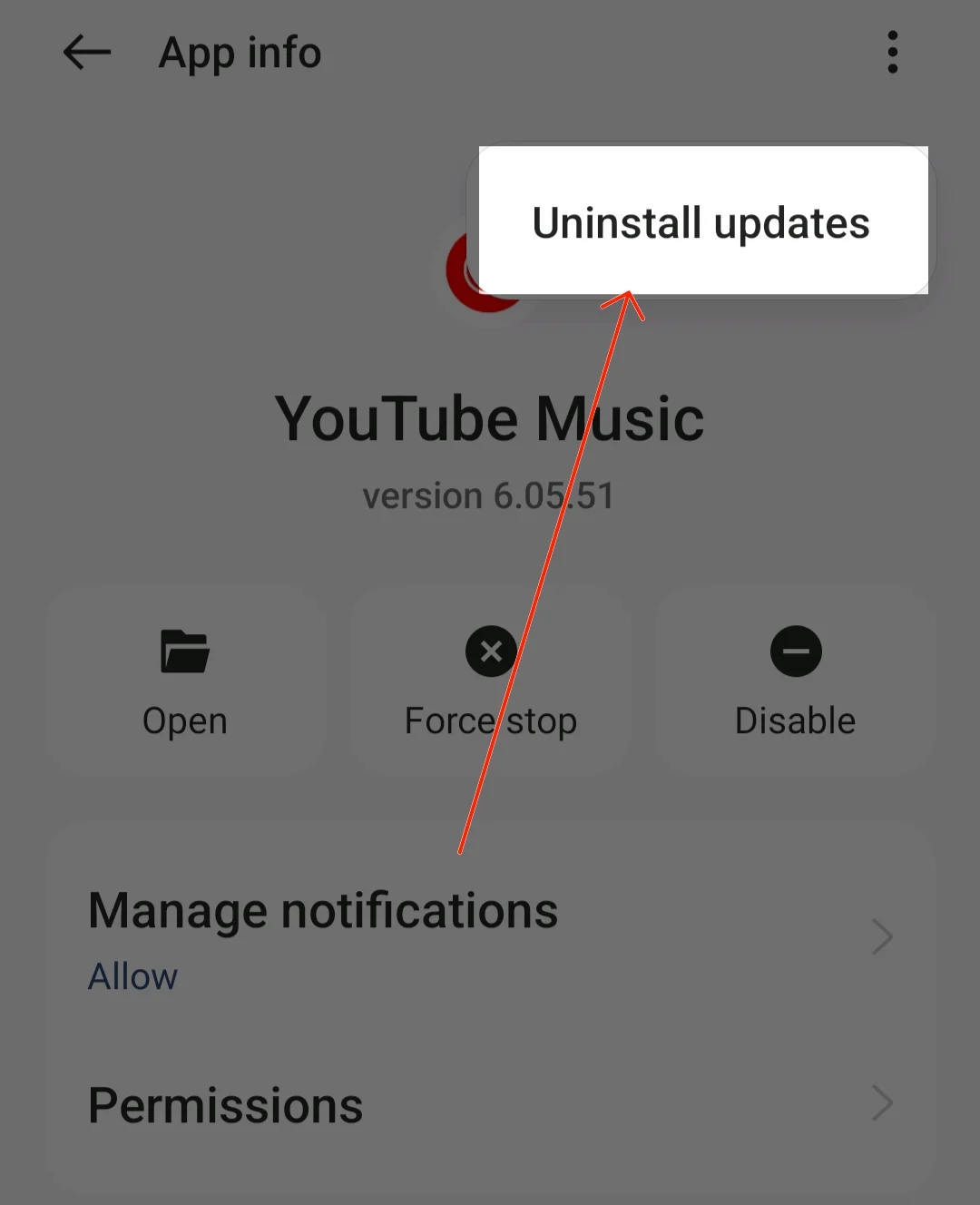
- Загрузите инструмент Universal Android Debloater (UAD). Если вы используете Windows, загрузите файл EXE. Для macOS загрузите файл . деготь. файл gz.
- Настройте Android Debug Bridge (ADB) на своем компьютере. Видеоурок можно посмотреть на Youtube.
- Теперь проверьте подключение ABD. Откройте окно терминала (CMD для Windows, Terminal для macOS), введите «adb devices» и нажмите Enter. Если отображается серийный номер, ваше устройство подключено правильно.
- Переместите загруженный файл UAD в папку platform-tools на вашем компьютере.
- Теперь откройте Universal Android Debloater. Он должен автоматически обнаружить ваш Android-смартфон.
- Как только ваше устройство будет обнаружено, убедитесь, что в верхнем раскрывающемся меню выбрано «Рекомендуется». UAD отобразит список вредоносных программ, которые можно безопасно удалить в зависимости от ПЗУ вашего устройства. Выберите com.google.android.apps.youtube.music. Вы также можете воспользоваться строкой поиска и найти приложение Youtube Music.
- Нажмите «Удалить выбранное» в правом нижнем углу. Перед удалением проверьте имя пакета.
На iPhone вы можете просто найти приложение Youtube Music и удалить его.
Попробуйте эти эффективные решения
Youtube Music можно использовать бесплатно и в комплекте с подпиской Youtube Premium, что делает его одним из самых доступных сервисов потоковой передачи музыки. Он предлагает большую музыкальную библиотеку от популярных и местных исполнителей, рекламу с возможностью пропуска, возможность слушать песни и смотреть видеоклипы одновременно и многое другое, что делает его идеальным вариантом для многих пользователей.
Однако, как и в других сервисах, в Youtube Music есть некоторые проблемы и ошибки, из-за которых приложение Youtube может работать неправильно. Надеюсь, это руководство будет полезным для вас. Если проблема не устранена, несмотря на применение всех методов устранения неполадок, вы можете обратиться в службу поддержки Youtube Music за дополнительной помощью.
Часто задаваемые вопросы об устранении проблем с музыкой на YouTube
Как я могу исправить приложение YouTube Music, которое не загружает видео?
Если ваше приложение YouTube не может загружать видео, вы можете настроить параметры музыки YouTube на своем Android-смартфоне.
- Откройте приложение Youtube Music на своем смартфоне и нажмите на изображение своего профиля вверху.
- Нажмите на настройки
- Теперь нажмите на опцию сохранения данных и отключите Не воспроизводить музыкальные клипы.
- Теперь вернитесь к настройкам и нажмите «Загрузки и хранилище», выберите качество видео и выберите «Среднее» или «HD», если доступно.

![гугл аккаунты youtube music not working? 10 ways to fix it [2023] - google accounts](/uploads/article/14209/eEZ43pj33LF167dh.jpg)